
在 Mac 上的“地图”中获取路线
您可以获取驾车、步行、乘坐公共交通工具或骑车的路线。您还可以将路线发送到您的 iPhone、iPad 或 Apple Watch 以便随时快速访问。
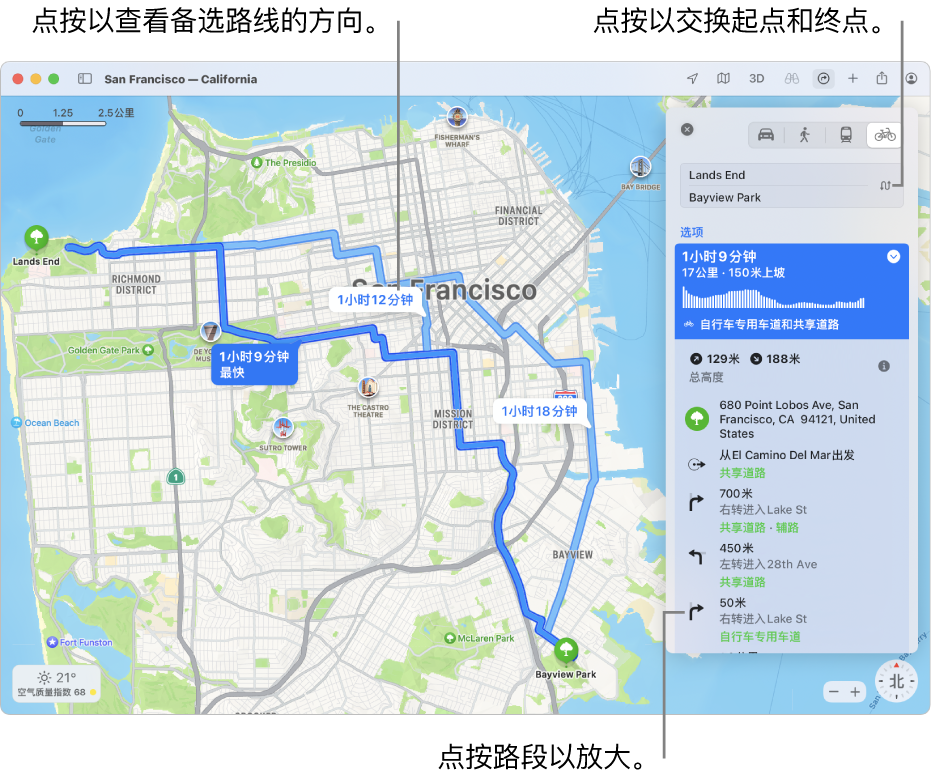
获取路线
在 Mac 上的“地图” App
 中,执行以下一项操作:
中,执行以下一项操作:在工具栏中点按“路线”按钮
 ,然后输入您的开始位置和目的地。
,然后输入您的开始位置和目的地。点按目的地(如地图上的地标或大头针),然后点按地点卡中的“路线”。
如果显示了当前位置,“地图”将它用作起点,您仍可以输入其他位置。您也可以点按“交换路线”按钮
 来交换起点和终点。
来交换起点和终点。
点按“驾车”、“步行”、“公交”或“骑车”按钮。
点按路线旁边的“行程详细信息”按钮
 以查看路线列表。
以查看路线列表。如果驾车,路线可以包括:
电动汽车路线:查看路线沿途的充电站并跟踪当前电量(如果有兼容的车辆)。
交通拥堵区:对于像伦敦、巴黎和新加坡等主要城市,交通拥堵区可以帮助降低人口稠密区的交通拥堵程度。您可以在交通拥堵收费时段获取绕过这些区域的路线。
车牌限行:对于中国在人口稠密区实施限行的城市,您可以基于您车牌的资格获取通行或绕行限行区域的路线。
如果骑车,骑车路线在部分城市提供。
请执行以下任一项操作:
放大路段:点按路线列表中的路段。
选取出发或到达时间:对于驾车和公共交通,点按“规划”以选取您计划出发的时间或想要的到达时间。请参阅在 Mac 上规划路线。
关闭路线列表:再次点按“行程详细信息”按钮
 。
。
将路线发送到您的 iPhone、iPad 或 Apple Watch
您可以将路线或位置发送到您的其他设备。(您必须在设备和 Mac 上使用相同的 Apple ID 登录。)
在 Mac 上的“地图” App
 中,点按地图上的位置,点按“路线”,然后任意进行调整。
中,点按地图上的位置,点按“路线”,然后任意进行调整。点按工具栏中的“共享”按钮
 ,然后选取要将路线发送到的设备。
,然后选取要将路线发送到的设备。您将在设备上获得通知。轻点它以在设备的“地图”中打开此路线。
您还可以在设备上自定骑车路线。若要进一步了解,请参阅 iPhone 或 Apple Watch 使用手册。